自宅用に新規調達したPC( ノートPC(MouseComputer LB-S220X-SSD)が来た。開封の儀 参照)の初期設定をしてみました。
OSは Windows7
ディスク(SSD)の空き容量は 193GB/223GB
■ 無線LAN設定
無線LANルーターはバッファローのものをつかっています。無線LANルーター側のAOSS(AirStation One-Touch Secure System)ボタンを押して、PC側で該当する無線LANを選択したら自動で設定されまました。
■ Ctrlキー と Caps キーの入れ替え
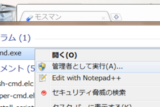
■Chrome インストール
Bookmarkや拡張機能は、Chromeにログインし同期
「ie tab multi」拡張は同期されないので、別途インストール
■Google日本語入力 インストール
スペースの入力 → 半角 に設定
現在使っているGoogle日本語入力の「ユーザー辞書1」 を エクスポートし、新しいPCにインポート
■Roboform インストール
(パスワード管理ツール)
使っているPC及びIphoneなどでも同期してくれるエブリウェア版を使ってます。なので、インストール後、RoboFormにユーザーパスワード入力し同期させました。
■Acrobat インストール
■Evernote インストール
■Dropbox インストール
■Paint.net インストール
(画像編集ソフト)
■クリップNOTE インストール
(入力支援ソフト)
一度、クリップNOTEを実行する、ユーザー毎の設定を保存するフォルダとファイルが作成される。
すぐにクリップNOTEを終了する
Windows7の場合は、設定ファイルは
C:\Users\ユーザー名\AppData\Roaming\ost-net\clipnote
に以下のファイルが作成されているので、現在使用しているマシンのものと入れ替える
clipsave フォルダ
macro フォルダ
cashdir フォルダ
Plan フォルダ
PlanDataHome フォルダ
Stack フォルダ
ラベル付き格納00~09 フォルダ
clipnote2.dat
clipnotetxt.dat
clipnoteplan.dat
■秀丸エディタ インストール
■MoneyLook ログインマネージャ インストール
(お金管理サービス)
MoneyLook自体はWebベースのサービスですが、口座情報などはローカルで管理し、そのためのローカルモジュールとデータ移行が必要です。
https://www.moneylook.jp/
データの移行は以下参照
https://www.moneylook.jp/user/faq/detail?fid=708
■Firefoxインストール
DwnThemAll!! 拡張インストール
(ファイルの一括ダウンロード)
■Chromeのvichrome拡張の既存設定コピー
(キーボードショートカットなどのカスタマイズ)
vichromeのオプション → Key Mapping → Key Mapping / Alias Setting
の内容を旧マシーンからコピーして来た以下の内容でリプレイス
f Mode (Hit Hints)
fdsaghkwertyuiovbcnm
Ignored URLs
http*://mail.google.com/*
http*://www.google.co*/reader/*
http*://docs.google.com/*
http*://www.google.com/calendar/*
http*://script.google.com/*
Key Mapping / Alias Setting
### Sample Settings
# aliases
# in this example you can open extensions page by the command ‘:ext’
# and Chrome’s option page by the command ‘:option’
alias ext TabOpenNew chrome://extensions/
alias option TabOpenNew chrome://settings/browser
alias downloads TabOpenNew chrome://downloads
alias history TabOpenNew chrome://history
# mappings for opening your favorite web page
#nmap tw :TabOpenNew http://www.twitter.com
#nmap gr :TabOpenNew http://www.google.com/reader
#nmap m :TabOpenNew https://mail.google.com/mail/#inbox
nmap u
# F for continuous f-Mode
# this is recomended setting but commented out by default.
# if you want to use this setting, use the following
#nmap F :GoFMode –newtab –continuous
#nmap f :GoFMode –newtab –continuous
# you can use to discard the key so that chrome’s default
# action isn’t triggered.
#nmap
nmap
# if you want to change the key used to escape EmergencyMode mode,
# use emap like the following
#emap :Escape
## pagecmd offers you page specific key mapping.
# in this example you can use , for moving between tabs
# on all web pages regardless of your ignored list setting
# because pagecmd has higher priority than ignored URLs.
pagecmd * nmap :TabFocusNext
pagecmd * nmap :TabFocusPrev
# almost all Vichrome functions don’t work properly for pdf contents
# so it’s useful to enable default key bindings for pdf file.
pagecmd *.pdf nmap
# if you want to use twitter web’s key binding, write settings like below
#pagecmd http*://twitter.com/* nmap f
#pagecmd http*://twitter.com/* nmap r
# 同一タブオープンで補完候補は全て
nmap o :Open -i
# 新規タブオープンで補完候補は全て
nmap O :OpenNewTab -i
# 同一タブオープンで補完候補はブックマークのみ
nmap b :Open -b
# 新規タブオープンで補完候補はブックマークのみ
nmap B :OpenNewTab -b
# 同一タブオープンで補完候補はGoogleサジェストのみ
nmap s :Open -i g
# 新規タブオープンで補完候補はGoogleサジェストのみ
nmap S :OpenNewTab -i g
# 同一タブオープンで補完候補は履歴のみ
nmap h :Open -h
# 新規タブオープンで補完候補は履歴のみ
nmap H :OpenNewTab -h
#nmap gr :TabOpenNew http://www.google.com/reader
nmap gr :TabOpenNew http://www.google.com/reader
#nmap m :TabOpenNew https://mail.google.com/mail/#inbox
#nmap m0 https://mail.google.com/mail/ca/u/0/#inbox
#nmap m1 https://mail.google.com/mail/ca/u/1/#inbox
nmap m0 :TabOpenNew –background –pinned https://mail.google.com/mail/ca/u/0/#inbox
nmap m1 :TabOpenNew –background –pinned https://mail.google.com/mail/ca/u/1/#inbox
#nmap gc :TabOpenNew https://www.google.com/calendar/render?tab=mc
nmap gc :TabOpenNew https://www.google.com/calendar/render?tab=mc
#nmap fb :TabOpenNew https://www.facebook.com/
#nmap hb :TabOpenNew http://b.hatena.ne.jp/nikuyoshi/
#:linkで現在のページへのリンクタグを生成する。
alias link Open javascript:var%20e=window.prompt(‘リンク’,'<a%20href=”‘+location.href+'”>’+document.title+”);
#pagecmdを組み合わせることによって、特定のページでのみ「continuous f-Mode」を有効化できるため、はてなブックマークのタグ一覧・キーワード一覧のようなページでのみ、次々とリンクを開くことに専念することも可能になりました。
pagecmd http://b.hatena.ne.jp/t nmap F :GoFMode –newtab –continuous
pagecmd http://b.hatena.ne.jp/keyword nmap F :GoFMode –newtab –continuous
#Google image検索
# 検索後の渡し方が不明
#nmap gi :OpenNewTab -i images.google.co.jp/images?hl=ja&q=
# Googleカレンダーで数字のショートカットが効かないため
pagecmd https://www.google.com/calendar/* nmap 1
pagecmd https://www.google.com/calendar/* nmap 2
pagecmd https://www.google.com/calendar/* nmap 3
pagecmd https://www.google.com/calendar/* nmap 4


コメント